电脑word文档软件打不开的解决方法
嘉鑫分享
word文档是我们学习工作中经常会用到的,但是word突然打不开我们该怎么办?下面是学习啦小编收集的电脑word文档软件打不开的解决方法,希望对你有所帮助。
电脑word文档软件打不开的解决方法
01双击打开“我的电脑”,点击顶部的“工具”,然后选择“文件夹选项”。
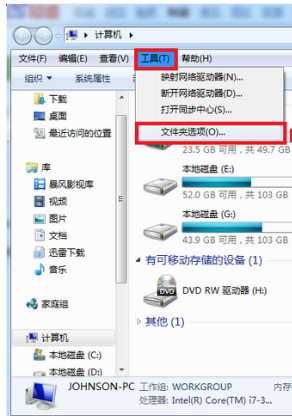
02在“文件夹选项”页面切换到“查看”窗口,点击“隐藏受保护的操作系统文件”前面的方框将勾去掉,然后选中“显示隐藏的文件、文件夹和驱动器”即可。
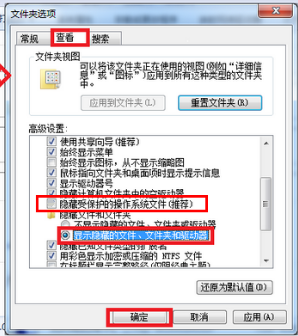
03在我的电脑的地址栏内输入:C:\Documents and Settings\Administrator\application data\microsoft\templates 。
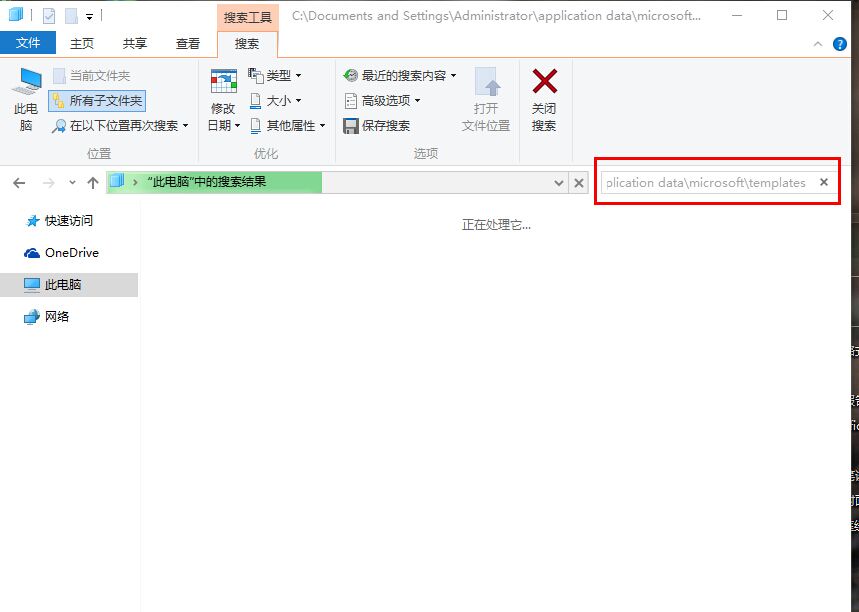
04我们会看见两个文件,我们需要将“Normal”删掉。
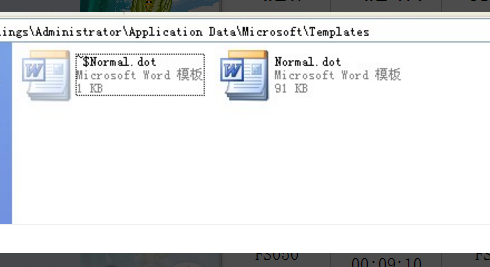
05如果上面的方法还是不管用,你可以重新下载安装word。
电脑word文档软件打不开的解决方法、相关文章:


